u盘安装win10系统详细步骤图解
- 分类:U盘教程 回答于: 2022年06月18日 09:12:43
win10系统作为目前的一款主流操作系统,很多网友不知道u盘怎么安装win10系统,下面小编来给大家介绍安装win10系统详细步骤。
系统版本:windows10系统
品牌型号:华硕VivoBook14
软件版本:小鱼一键重装系统v2290
方法
1.下载小鱼一键重装系统把u盘插到电脑当中,在页面中点击开始制作。
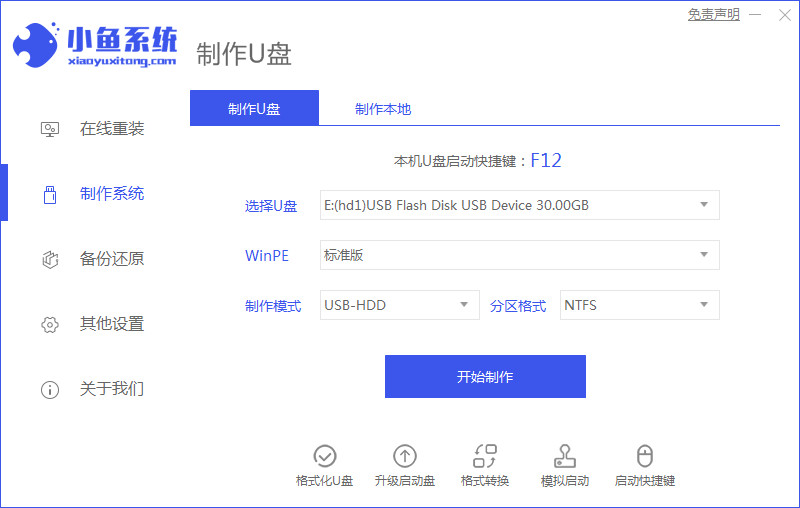
2、选择win10 镜像点击【开始制作】。
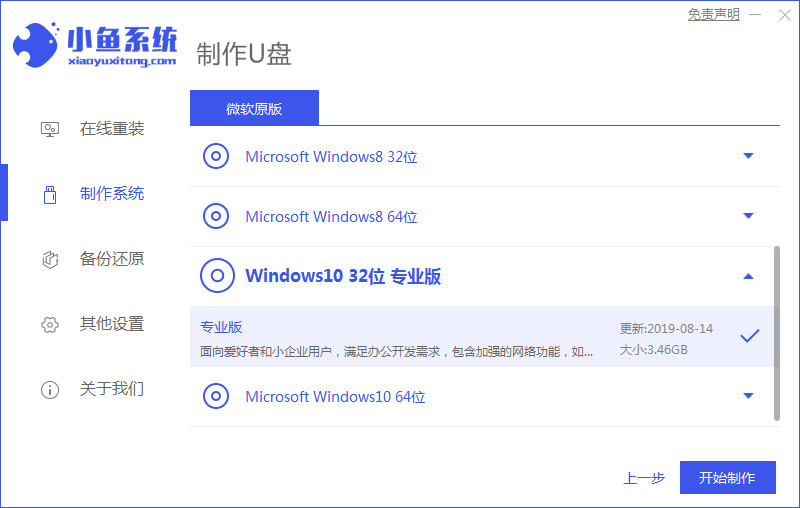
3.等待制作pe系统和下载镜像文件。
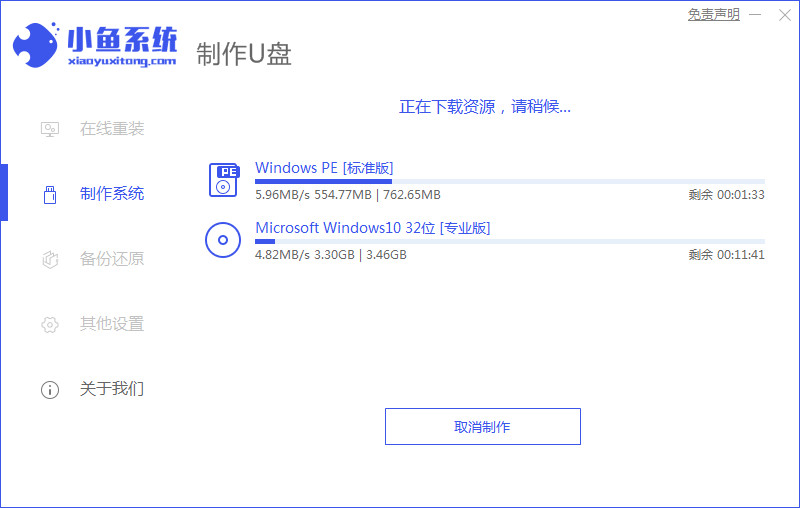
4.下载完成后重启电脑。
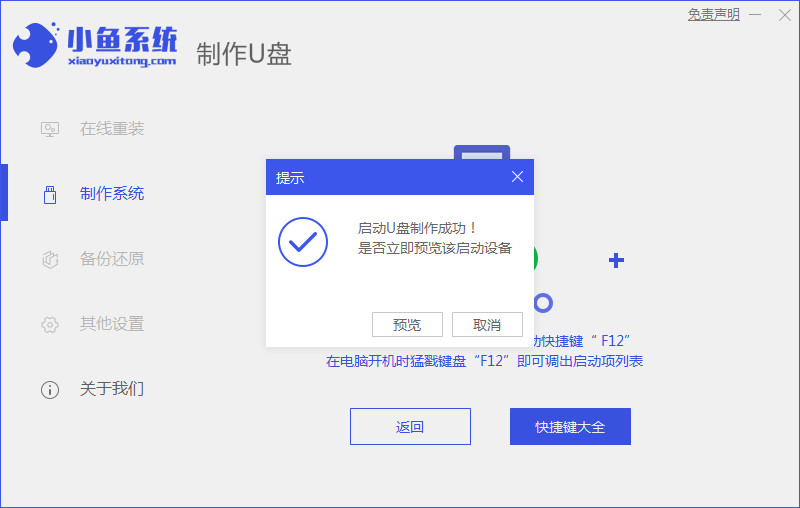
5.在开机启动的页面,按启动热键选择uefi引导下的u盘启动项。
6.等待自动进行安装系统的操作安装。
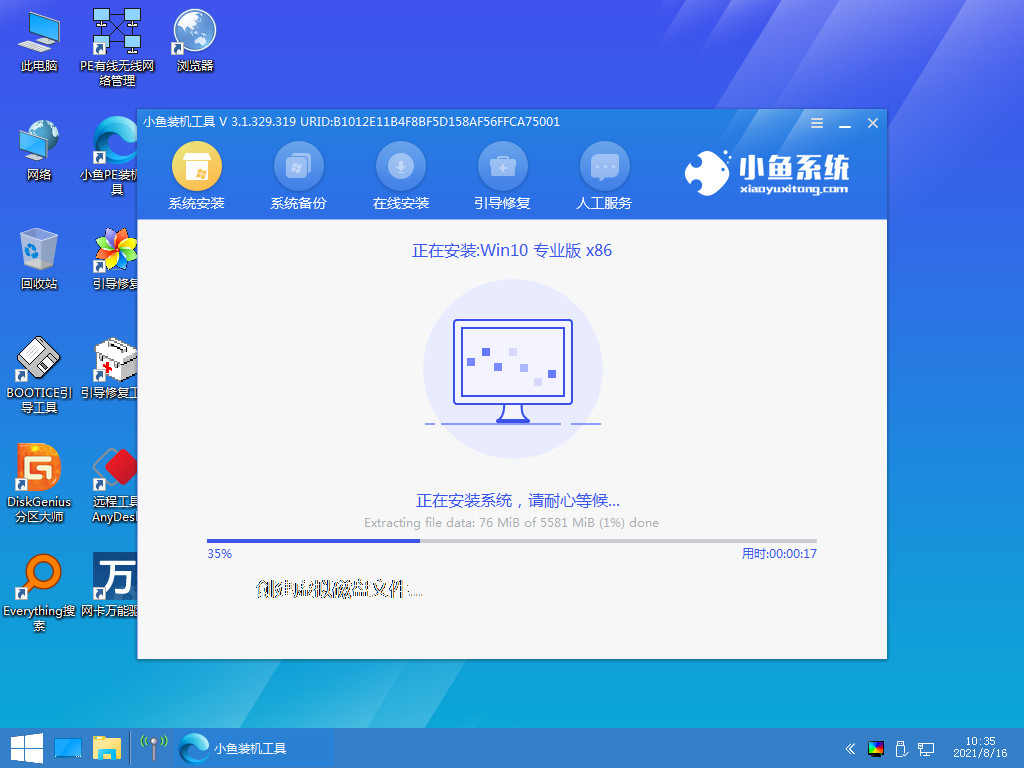
7.点击【立即重启】按钮。
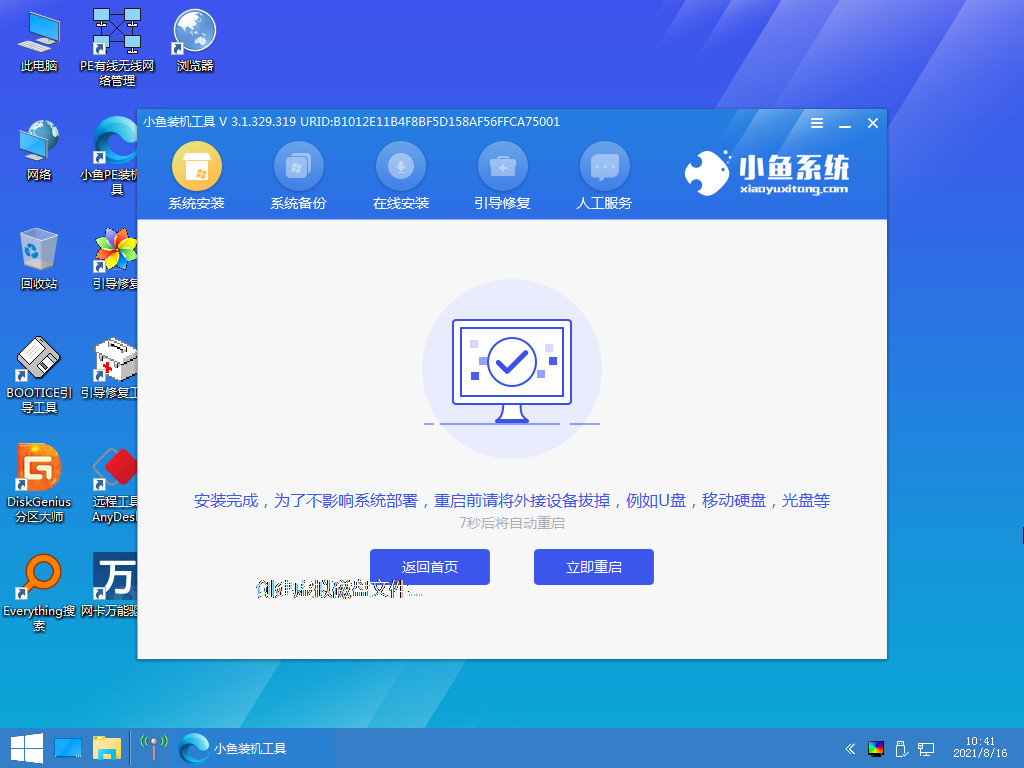
8.最后系统安装完成。
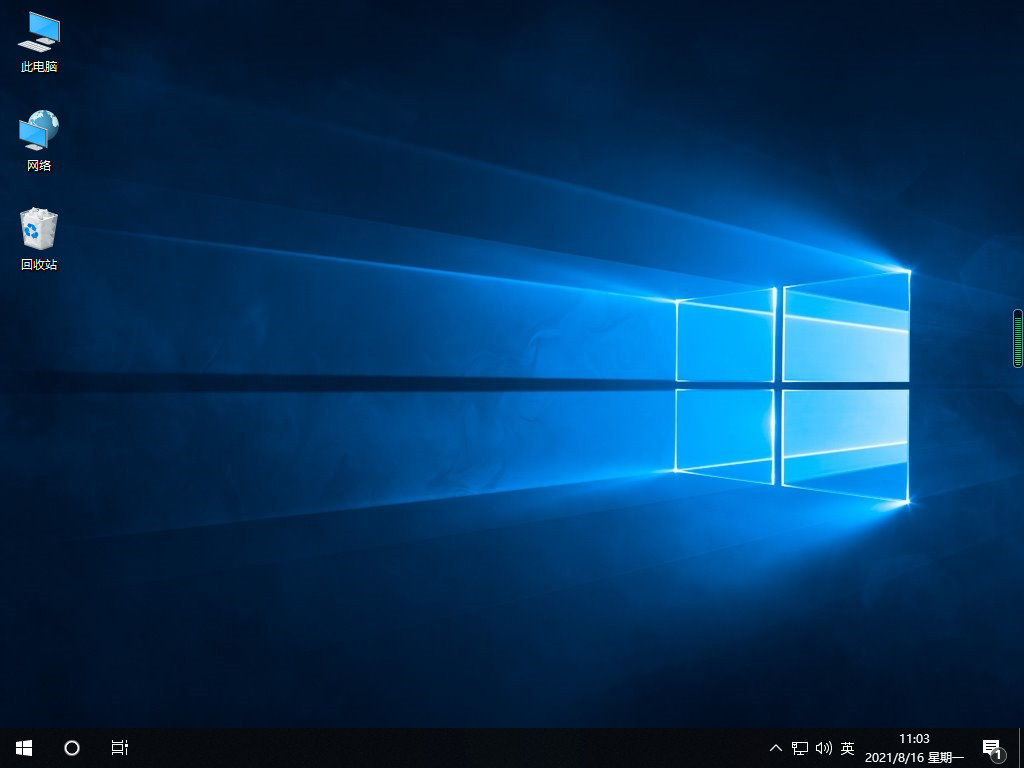
总结
下载小鱼一键重装系统把u盘插到电脑当中点击制作随后按照步骤操作即可完成。
 有用
26
有用
26

分享


转载请注明:文章转载自 www.xiaobaixitong.com
本文固定连接:www.xiaobaixitong.com
 小白系统
小白系统
小白帮助
如果该页面中上述提供的方法无法解决问题,您可以通过使用微信扫描左侧二维码加群让客服免费帮助你解决。备注:人工客服仅限正常工作时间(周一至周六:9:00~12:00 2:00~6:00)

长按或点击右侧按钮复制链接,去粘贴给好友吧~


http://127.0.0.1:5500/content.htmlhttp://127.0.0.1:5500/content.htmlhttp://127.0.0.1:5500/content.htmlhttp://127.0.0.1:5500/content.htmlhttp://127.0.0.1:5500/content.htmlhttp://127.0.0.1:5500/content.htmlhttp://127.0.0.1:5500/content.htmlhttp://127.0.0.1:5500/content.htmlhttp://127.0.0.1:5500/content.html
取消
复制成功
电脑开机如何进入u盘启动
 1000
10002022/10/25
bios设置u盘启动的方法
 1000
10002022/07/15
小白系统u盘启动盘制作的方法
 1000
10002022/06/23
热门搜索
小白U盘重装系统步骤win7重装教程
 1000
10002022/06/08
电脑如何格式化u盘方法教程
 1000
10002022/06/03
u盘系统盘如何制作
 1000
10002022/05/13
U盘启动盘制作工具下载教程
 1000
10002022/05/09
iso文件制作u盘系统安装盘的方法
 1000
10002022/04/24
u盘在电脑上读不出来怎么办的解决方法
 1000
10002021/12/28
小编教你一键U盘装系统
 1000
10002020/06/18
上一篇:用U盘重装系统怎么操作步骤图解
下一篇:u盘安装系统win7教程
猜您喜欢
- 电脑不显示u盘的解决方法2021/10/07
- 常用的u盘启动快捷键大全2022/08/01
- u盘重装电脑系统怎么装2022/08/07
- 戴尔电脑u盘重装系统步骤教程..2023/03/13
- 华硕笔记本u盘重装系统步骤教程..2022/05/18
- u重装系统win102022/08/23
相关推荐
- 大白菜超级u盘启动制作工具使用图文讲..2020/03/04
- 怎么制作u盘启动盘重装系统..2022/12/22
- u盘pe系统怎么进入2022/05/13
- u盘制作教程2022/11/10
- u盘pe启动盘制作制作图解2017/07/20
- 小白一键重装系统如何制作启动U盘..2023/04/30
文章已经到底了,点击返回首页继续浏览新内容。

















